华硕RT-AC1900与天津联通IPTV无线连接之路由器设置
【联通光纤猫接无线路由器的设置方法】联通光纤接无线路由器
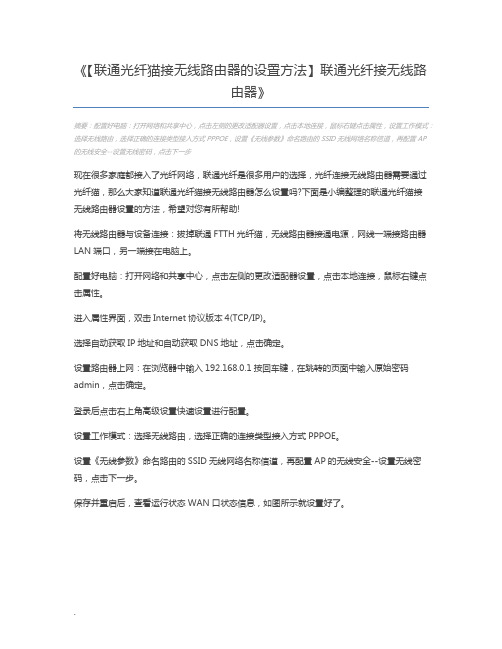
《【联通光纤猫接无线路由器的设置方法】联通光纤接无线路
由器》
摘要:配置好电脑:打开网络和共享中心,点击左侧的更改适配器设置,点击本地连接,鼠标右键点击属性,设置工作模式:选择无线路由,选择正确的连接类型接入方式PPPOE,设置《无线参数》命名路由的SSID无线网络名称信道,再配置AP 的无线安全--设置无线密码,点击下一步
现在很多家庭都接入了光纤网络,联通光纤是很多用户的选择,光纤连接无线路由器需要通过光纤猫,那么大家知道联通光纤猫接无线路由器怎么设置吗?下面是小编整理的联通光纤猫接无线路由器设置的方法,希望对您有所帮助!
将无线路由器与设备连接:拔掉联通FTTH光纤猫,无线路由器接通电源,网线一端接路由器LAN端口,另一端接在电脑上。
配置好电脑:打开网络和共享中心,点击左侧的更改适配器设置,点击本地连接,鼠标右键点击属性。
进入属性界面,双击Internet协议版本4(TCP/IP)。
选择自动获取IP地址和自动获取DNS地址,点击确定。
设置路由器上网:在浏览器中输入192.168.0.1按回车键,在跳转的页面中输入原始密码admin,点击确定。
登录后点击右上角高级设置快速设置进行配置。
设置工作模式:选择无线路由,选择正确的连接类型接入方式PPPOE。
设置《无线参数》命名路由的SSID无线网络名称信道,再配置AP的无线安全--设置无线密码,点击下一步。
保存并重启后,查看运行状态WAN口状态信息,如图所示就设置好了。
.。
联通光纤猫连接无线路由器设置教程图解
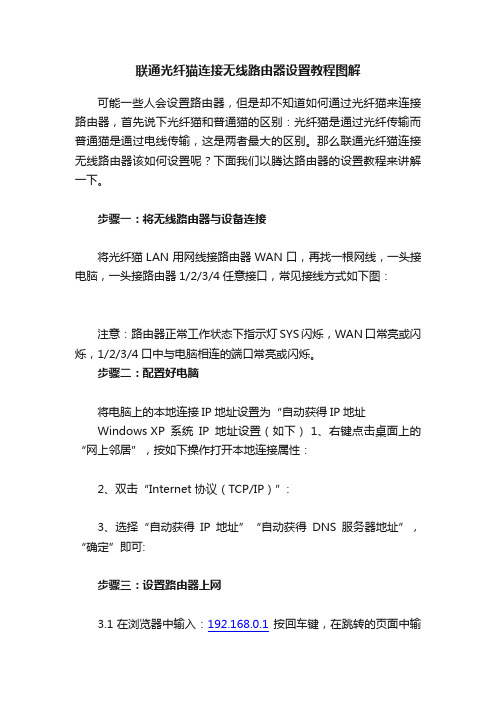
联通光纤猫连接无线路由器设置教程图解可能一些人会设置路由器,但是却不知道如何通过光纤猫来连接路由器,首先说下光纤猫和普通猫的区别:光纤猫是通过光纤传输而普通猫是通过电线传输,这是两者最大的区别。
那么联通光纤猫连接无线路由器该如何设置呢?下面我们以腾达路由器的设置教程来讲解一下。
步骤一:将无线路由器与设备连接将光纤猫LAN用网线接路由器WAN口,再找一根网线,一头接电脑,一头接路由器1/2/3/4任意接口,常见接线方式如下图:注意:路由器正常工作状态下指示灯SYS闪烁,WAN口常亮或闪烁,1/2/3/4口中与电脑相连的端口常亮或闪烁。
步骤二:配置好电脑将电脑上的本地连接IP地址设置为“自动获得IP地址Windows XP系统IP地址设置(如下) 1、右键点击桌面上的“网上邻居”,按如下操作打开本地连接属性:2、双击“Internet协议(TCP/IP)”:3、选择“自动获得IP地址”“自动获得DNS服务器地址”,“确定”即可:步骤三:设置路由器上网3.1 在浏览器中输入:192.168.0.1按回车键,在跳转的页面中输入密码admin 点击“确定”。
3.2 选择正确的上网方式在页面中选择“ADSL拨号”,输入宽带的帐号和密码,“确定”即可,参考如下设置步骤:步骤四:试试电脑可以上网了吗注意:通过路由器正常上网后,就不需要再点击“宽带连接”,开机就能上网。
如果WAN口状态显示“已连接”,就可以浏览网页,上网冲浪了。
如果显示“未连接”,则点击“连接”或“更新”按钮。
如果显示“连接中...”,则等待并刷新几次。
如果还是“连接中...”,则“WAN口设置”有误,需修改模式。
模式有3种:PPPOE、静态IP、DHCP。
具体解释,选择每一项后,看页面中右边的“帮助信息”。
Windows 7 系统IP地址设置1、点击桌面右下角的网络图标,打开“网络和共享中心”。
2、点击左侧的“更改适配器设置”。
3、鼠标右键点击“本地连接”图标,选中“属性”。
联通IPTV无线路由桥接组播
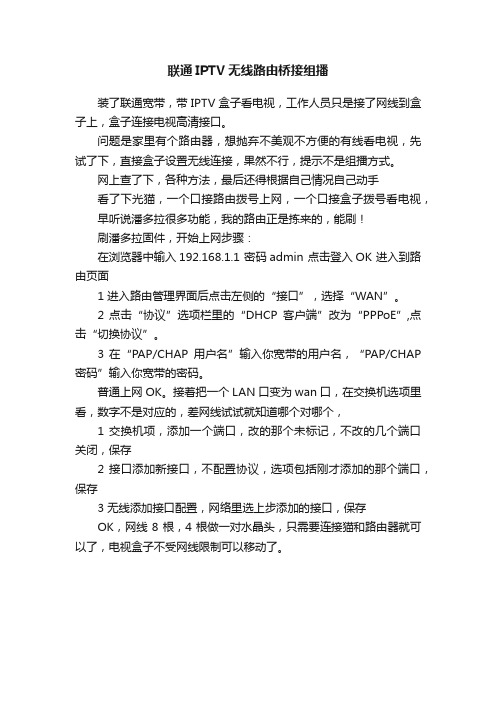
联通IPTV无线路由桥接组播
装了联通宽带,带IPTV盒子看电视,工作人员只是接了网线到盒子上,盒子连接电视高清接口。
问题是家里有个路由器,想抛弃不美观不方便的有线看电视,先试了下,直接盒子设置无线连接,果然不行,提示不是组播方式。
网上查了下,各种方法,最后还得根据自己情况自己动手
看了下光猫,一个口接路由拨号上网,一个口接盒子拨号看电视,早听说潘多拉很多功能,我的路由正是拣来的,能刷!
刷潘多拉固件,开始上网步骤:
在浏览器中输入192.168.1.1 密码admin 点击登入OK 进入到路由页面
1 进入路由管理界面后点击左侧的“接口”,选择“WAN”。
2 点击“协议”选项栏里的“DHCP客户端”改为“PPPoE”,点击“切换协议”。
3 在“PAP/CHAP用户名”输入你宽带的用户名,“PAP/CHAP 密码”输入你宽带的密码。
普通上网OK。
接着把一个LAN口变为wan口,在交换机选项里看,数字不是对应的,差网线试试就知道哪个对哪个,
1 交换机项,添加一个端口,改的那个未标记,不改的几个端口关闭,保存
2 接口添加新接口,不配置协议,选项包括刚才添加的那个端口,保存
3 无线添加接口配置,网络里选上步添加的接口,保存
OK,网线8根,4根做一对水晶头,只需要连接猫和路由器就可以了,电视盒子不受网线限制可以移动了。
路由器连接与设置方法
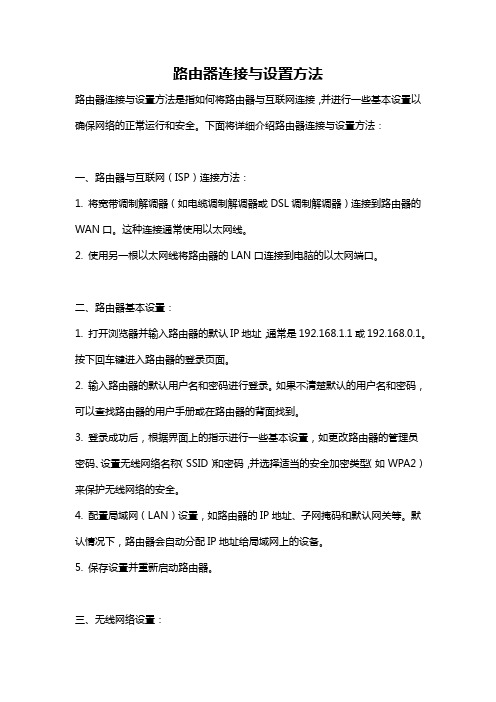
路由器连接与设置方法路由器连接与设置方法是指如何将路由器与互联网连接,并进行一些基本设置以确保网络的正常运行和安全。
下面将详细介绍路由器连接与设置方法:一、路由器与互联网(ISP)连接方法:1. 将宽带调制解调器(如电缆调制解调器或DSL调制解调器)连接到路由器的WAN口。
这种连接通常使用以太网线。
2. 使用另一根以太网线将路由器的LAN口连接到电脑的以太网端口。
二、路由器基本设置:1. 打开浏览器并输入路由器的默认IP地址,通常是192.168.1.1或192.168.0.1。
按下回车键进入路由器的登录页面。
2. 输入路由器的默认用户名和密码进行登录。
如果不清楚默认的用户名和密码,可以查找路由器的用户手册或在路由器的背面找到。
3. 登录成功后,根据界面上的指示进行一些基本设置,如更改路由器的管理员密码、设置无线网络名称(SSID)和密码,并选择适当的安全加密类型(如WPA2)来保护无线网络的安全。
4. 配置局域网(LAN)设置,如路由器的IP地址、子网掩码和默认网关等。
默认情况下,路由器会自动分配IP地址给局域网上的设备。
5. 保存设置并重新启动路由器。
三、无线网络设置:1. 在路由器的管理界面上找到无线设置选项。
可以更改无线网络的名称(SSID)以及加密方式和密码。
2. 选择合适的加密方式,如WPA2-PSK,这是目前最安全的加密方式之一。
3. 设置密码,并确保密码具有足够的强度和复杂度。
4. 保存设置,并在无线设备上查找和连接到新设置的无线网络。
四、其他路由器设置:1. 动态主机配置协议(DHCP)设置:大多数路由器默认启用DHCP,自动为连接到路由器的设备分配IP地址。
可以更改DHCP范围、租期和其他相关设置。
2. 端口转发和触发设置:如果需要在路由器上设置特定的端口转发或端口触发规则,可以通过路由器管理界面进行设置。
3. 网络地址转换(NAT)设置:NAT可允许多个设备通过一个公共IP地址共享互联网连接。
路由器iptv怎么设置

路由器iptv怎么设置
互联网各种级别的网络中随处都可见到路由器,接入网络使得家庭和小型企业可以连接到某个互联网服务提供商,尽情的享受互联网时代,路由器的功能也越来越强,那么你知道路由器iptv怎么设置吗?下面是店铺整理的一些关于路由器iptv设置的相关资料,供你参考。
路由器iptv设置的方法:
1、在浏览器中输入:192.168.0.1回车,在弹出的页面中输入用户名,密码均为:admin点击“登录”
2、点击“高级设置”
3、在弹出的页面中依次点击“IPTV功能”-“IPTV”,在页面中勾选“启用IPTV”、“启用IPTV STB端口”点击“保存”即可:。
联通光纤路由器设置的方法

联通光纤路由器设置的方法联通光纤用户不少,很多人都很困惑要怎么设置联通光纤路由器吧?下面一起跟着店铺了解联通光纤路由器设置的方法吧!联通光纤路由器设置的方法大概就是你把光纤接到路由器的WAN口,电脑接在路由器的LAN口,然后进路由器,设置路由器WAN口为静态IP地址,把光纤的IP地址/掩码/网关/DNS填上,下面是详解内容。
看看自己买的无线路由器背后的登录地址是多少,以及账号密码。
一般是192.168.1.1账号和密码都是admin ,如果你已经把电脑连接无线路由器了。
那就在浏览器上输入登录地址吧。
登录后,浏览器会跳转到这样的一个网页上来,输入您的密码即可,一般都是输入admin登录后,你会看到这样的界面,宽带账号密码和无线密码直接输入然后确定即可上网,但是我们必须要有高的要求才行,那么就请点击高级设置!点击高级设置——WAN口设置,选择模式,输入你的宽带账号密码,其他一般默认就可以,然后点击确定保存一下。
这下应该知道为什么猫要链接无线路由器的WAN口了吧?这是确保猫和无线路由器连接的必要条件!!开始无线设置,基本设置这里要打上个√,表示启用无线功能,重点是改一下SSID就可以,如果你不想用,可以把它关了。
设置好基本设置后,我们设置一下无线密码,还有安全模式,一般是WPA2-PSK+AES模式,设置后确定就可以了。
到此为止,无线设置已经成功设置好了。
如果你怕你的无线被邻居知道了,你可以在访问控制这,设置MAC地址过滤,一台机器有一个MAC地址,输入后只有允许的地址可以上网,其他的都不行。
查看MAC地址可以点击开始——运行(XP 系统,win7不需要这步)——输入cmd——ipconfig/all,物理地址就是MAC地址了。
当然,头数字5觉得没那么容易被解除的,这一步只是告诉大家有这个功能,其实没什么必要设置,可以跳过!!当然,一切设置好后,点击系统设置——修改密码,一定要修改,免得设置好的被别人修改了,然后点击重启路由器,一切就大功告成来了。
路由器IPTV配置

路由器IPTV配置随着科技的不断发展,网络服务的需求也越来越广泛。
而IPTV (Internet Protocol Television)作为一种通过互联网传输电视节目的技术,已经逐渐成为人们观看电视节目的主要方式之一。
为了实现在家中享受高清电视节目的愉悦体验,配置合适的路由器是至关重要的。
本文将介绍如何对路由器进行IPTV配置。
第一步:了解IPTV配置的基本要求在配置路由器之前,我们需要了解一些基本的IPTV配置要求。
首先,我们需要知道我们的ISP(互联网服务提供商)是否支持IPTV服务,以及是否有特殊的配置要求。
其次,我们需要确保我们的路由器支持IPTV功能,并且有对应的配置界面。
最后,我们需要知道我们的IPTV接收器的类型,以便正确配置路由器。
第二步:连接路由器和IPTV接收器在配置路由器之前,确保正确连接路由器和IPTV接收器。
一般来说,我们需要将IPTV接收器通过以太网线连接到路由器的一个LAN 口。
如果您的路由器支持Wi-Fi功能,您也可以通过Wi-Fi连接IPTV 接收器。
请确保连接稳定,并且以太网线或Wi-Fi信号强度良好。
第三步:登录路由器的管理界面在浏览器中输入路由器的管理地址,按下回车键进入路由器的管理界面。
一般情况下,管理地址为192.168.1.1或192.168.0.1。
您也可以在路由器的说明书或生产厂家的网站上找到管理地址。
输入正确的管理地址后,系统将要求您输入管理员用户名和密码。
第四步:找到IPTV配置界面在路由器的管理界面中,寻找IPTV配置相关的选项。
不同品牌和型号的路由器,其管理界面可能会有所不同。
通常,我们可以在“高级设置”、“网络设置”、“WAN设置”或“IPTV设置”等选项中找到相关配置界面。
如果您无法确定具体位置,请参考路由器的说明书或生产厂家的网站。
第五步:进行IPTV配置在IPTV配置界面中,根据您的具体情况进行配置。
首先,根据所提供的信息选择相应的IPTV模式,如LAN IPTV、WAN IPTV或混合模式。
联通路由器怎么设置

联通路由器怎么设置
要设置联通路由器,您可以按照以下步骤进行操作:
1. 连接路由器:将路由器与电脑或手机连接,可以通过网线或无线连接。
2. 打开浏览器:在电脑或手机上打开任意浏览器。
3. 输入路由器地址:在浏览器地址栏中输入联通路由器的默认地址。
通常是192.168.1.1或192.168.0.1,具体地址可能因型号而异。
4. 输入用户名和密码:输入默认的用户名和密码。
常见的用户名是admin,密码可以是admin、123456或者留空。
如果您忘记了用户名和密码,可以查看路由器上的标签或者联系联通客服进行查询和重置。
5. 进入路由器设置界面:成功登录后,您将进入路由器的设置界面。
6. 配置基本设置:在设置界面中,您可以配置基本设置,如设置Wi-Fi名称和密码、设置访问控制、设置上网账号等。
7. 配置高级设置:根据您的需求,您可以在设置界面中进行更高级的配置,如端口转发、IP过滤等。
8. 保存设置:完成所有设置后,记得点击保存或应用按钮将设置保存到路由器中。
9. 重新启动路由器:完成配置后,您可以重新启动路由器应用新的设置。
以上是一般的设置步骤,具体根据您的路由器型号和需求可能会有所不同。
您可以参考路由器的说明书或联系联通客服获取更详细的指导。
联通光纤猫怎么连接无线路由器和一些设置问题
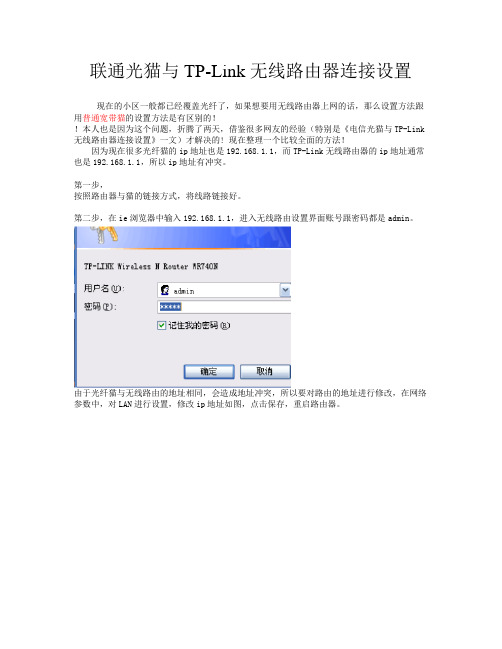
联通光猫与TP-Link无线路由器连接设置
现在的小区一般都已经覆盖光纤了,如果想要用无线路由器上网的话,那么设置方法跟用普通宽带猫的设置方法是有区别的!
!本人也是因为这个问题,折腾了两天,借鉴很多网友的经验(特别是《电信光猫与TP-Link 无线路由器连接设置》一文)才解决的! 现在整理一个比较全面的方法!
因为现在很多光纤猫的ip地址也是192.168.1.1,而TP-Link无线路由器的ip地址通常也是192.168.1.1,所以ip地址有冲突。
第一步,
按照路由器与猫的链接方式,将线路链接好。
第二步,在ie浏览器中输入192.168.1.1,进入无线路由设置界面账号跟密码都是admin。
由于光纤猫与无线路由的地址相同,会造成地址冲突,所以要对路由的地址进行修改,在网络参数中,对LAN进行设置,修改ip地址如图,点击保存,重启路由器。
保存以后,重启路由器。
关闭浏览器,重新打开浏览器页面输入刚刚改好的ip地址192.168.1.1。
同样输入帐号和密码admin。
第三步、点击
点击下一步
“选择动态ip,让无线路由器自动获取光纤猫的ip地址”对于电信宽带是可以的,但是联通家庭宽带是拨号上网的,所以需要选择PPPoE(ADSL虚拟拨号),这里会要求您输入账户和密码,这在联通提供给您光盘上可以找到,密码一定修改成自己的。
继续下一步
点击下一步
开启无线安全,设置自己的密码。
下一步完成设置。
希望可以帮到大家!!!。
联通iptv需要用有线的方式连接到猫,有可以用无线方式的解决办法吗?

联通iptv需要⽤有线的⽅式连接到猫,有可以⽤⽆线⽅式的解决办法吗?“⽹络极客”,全新视⾓、全新思路,同你遨游神奇的⽹络世界。
虽然IPTV使⽤有线的⽅式连接到光猫,但是可以利⽤该端⼝进⾏⽆线数据转发。
那么,这⾥就
涉及到需要新增硬件设备,添加⼀台⽆线路由器。
下⾯就从具体的实施思路和操作步骤⼀起来
看看如何实施。
实施思路
光猫IPTV⼝接路由器LAN⼝,路由器上关闭DHCP服务器;
路由器仅起到交换机的作⽤,利⽤路由器的⽆线信号传输光猫IPTV⼝数据,从⽽到达⽆线的⽅
式收看IPTV。
操作步骤
1.端⼝连接
通过⽹线将光猫IPTV⼝和路由器LAN⼝连接。
2.关闭路由器DHCP功能
在路由器DHCP服务器中,关闭该服务;
3.设置路由器⽆线名称、密码
在⽆线⽹络基本设置中,设置⽆线名称、密码;
密码尽量由⼤⼩写字母、特殊符号、数字组成。
这样,智能电视端,就可以通过⽆线信号来观看IPTV了。
是否还有不同的⽅法,欢迎⼤家留⾔讨论。
网络电视路由器连接设置
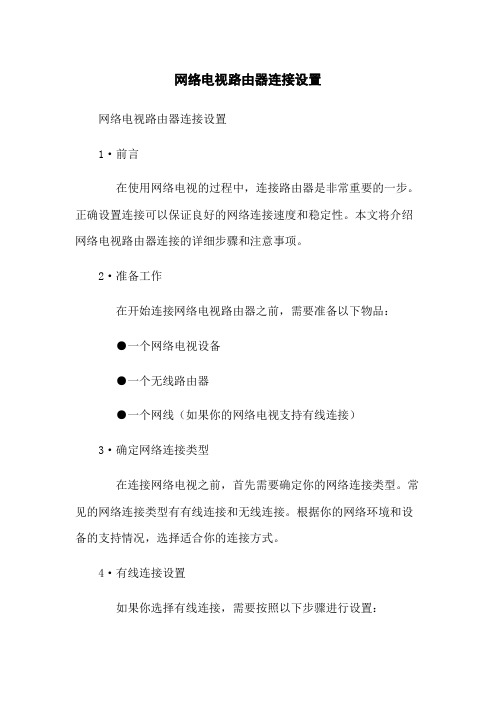
网络电视路由器连接设置网络电视路由器连接设置1·前言在使用网络电视的过程中,连接路由器是非常重要的一步。
正确设置连接可以保证良好的网络连接速度和稳定性。
本文将介绍网络电视路由器连接的详细步骤和注意事项。
2·准备工作在开始连接网络电视路由器之前,需要准备以下物品:●一个网络电视设备●一个无线路由器●一个网线(如果你的网络电视支持有线连接)3·确定网络连接类型在连接网络电视之前,首先需要确定你的网络连接类型。
常见的网络连接类型有有线连接和无线连接。
根据你的网络环境和设备的支持情况,选择适合你的连接方式。
4·有线连接设置如果你选择有线连接,需要按照以下步骤进行设置:1·将一个端口连接到你的网络电视设备的网络接口。
2·将另一个端口连接到无线路由器的网络接口。
3·在网络电视设备的设置界面中,选择有线连接方式,并按照提示完成设置。
5·无线连接设置如果你选择无线连接,需要按照以下步骤进行设置: 1·打开你的网络电视设备,并进入设置界面。
2·找到无线网络设置选项,并选择搜索附近的网络。
3·选择你的无线路由器,并输入密码进行连接。
4·等待连接成功,并确认网络连接是否正常。
6·设置网络优先级为了保证网络电视的流畅播放和快速加载,可以设置网络优先级。
以下是设置网络优先级的步骤:1·进入网络电视设备的设置界面。
2·找到网络设置选项,并选择优先级设置。
3·将网络连接方式设置为优先使用有线连接或无线连接,根据你的实际情况进行选择。
7·高级设置对于一些高级用户,还可以进行一些高级设置以获得更好的网络连接体验。
以下是一些常见的高级设置选项:●禁用网络电视的自动更新功能,避免占用带宽。
●设置固定的IP地质,以避免在重启路由器后重新配置网络连接。
●调整路由器的信道和频率,以减少干扰和提高信号质量。
联通IPTV网络电视机顶盒设置【教程攻略】

联通IPTV网络电视机顶盒设置【教程攻略】【高清时代技巧妙招】你知道联通IPTV应该如何设置吗?很多用户面对这个问题都有点束手无策,应为他们都不是很懂得该怎么设置。
不用担心,今天小编就为大家带来了联通IPTV网络电视机顶盒的设置教程,有需要的朋友赶快收藏哦!一、连接设置总体步骤1、光猫ONU的LAN2与沃TV特制路由器的WAN相连,同时光猫LAN1口停止使用,不再接电脑或是路由器。
沃TV特制路由器四个网口可接机顶盒、电脑终端,路由器上的网口使用上不分先后顺序,4个网口可随意使用,且该路由器还具备WIFI功能。
2、配置路由器的上网VLAN和上网账号/密码。
3、配置IPTV账号/密码。
4、配置“互联网高清”账号/密码。
二、配置路由的上网VLAN和上网账号/密码1、在IE浏览器输入192.168.3.1进入路由器的管理页面,用户名tjunicom-admin,密码admin-tjunicom(或使用贴在路由器上的用户名/密码也可以)2、进入“基本配置—广域网”,选择PPPoE连接,输入VLAN 值(VLAN值在装机师傅的施工工单上可查)以及宽带上网账号/密码,点击“提交”保存。
VLAN值的选择:1、对华为ONU,VLAN值填写20。
2、对非华为ONU,VLAN值填写“外线工单”中的“上网业务内层VLAN ID”信息。
三、配置IPTV账号/密码1、STB开机进入主页面,选择屏幕下方“设置”或首次点击IPTV,进入IPTV设置界面。
2、进入“IPTV设置”,输入密码“8288”,然后点击“确定”。
3、输入分配的IPTV“账号”和“密码”,账号为宽带11位编码+2(标清)或者3(高清),密码为12345678,然后点击“确定”。
4、页面显示设置成功。
四、配置“互联网高清”账号/密码1、STB开机进入主页面,选择进入右侧“互联网高清”。
2、输入“互联网高清”用户名、密码,点击“确认”,用户账号为IPTV的账号,即宽带11位编码+2(标清)或者3(高清),用户密码为12345678。
华硕路由器怎么设置?ASUS无线路由器设置图解

华硕路由器怎么设置?ASUS⽆线路由器设置图解现在很多⼈都有不⽌⼀台移动⽹络设备,那么如何让它们能⽅便的接⼊家中的⽹络呢?这个时候就需要⽤到华硕⽆线路由器(其它路由器也可以哦),那么接下来的问题就是:华硕⽆线路由器怎么设置呢?下⾯本⽂就教⼤家轻松设置⽆线路由器,看看华硕⽆线路由器怎么设置,并将实际使⽤⽆线路由器的实例结合,快速建⽴⽆线⽹络,让⽆线路由器更能发挥效率。
本⼈⾃⼰第⼀次设置路由器,这台了半天还是没有搞好。
请问新买的华硕路由器,要怎么设置才能上⽹?上⾯4个步骤顺序,不仅仅是⽤来设置华硕路由器的;其它所有品牌的⽆线路由器,都应该按照这个步骤顺序来进⾏设置的。
华硕(ASUS)路由器华硕路由器上的电脑需要⽤⽹线,连接到华硕路由器1、2、3、4接⼝中任意⼀个。
正确连接华硕路由器(1)、WAN接⼝(Internet接⼝)上⽅/下⽅,有⼀个Internet的⼩图标,注意在⾃⼰的华硕路由器上查看。
另外WAN接⼝(Internet接⼝)颜⾊,与1、2、3、4号接⼝的颜⾊不⼀样,⼤家也可以通过颜⾊来进⾏区分。
(2)、正确连接这台华硕路由器后,电脑暂时是不能上⽹了。
待这台华硕路由器设置成功后,电脑⾃动就能上⽹的。
(3)、另外,在设置路由器上⽹的时候,并不需要电脑能够上⽹;只要电脑⽤⽹线连接到路由器的LAN(1\2\3\4)接⼝,电脑就可以打开路由器的设置页⾯,对这台路由器进⾏相关设置。
⽤电脑来设置华硕路由器上⽹时,需要把电脑本地连接(以太⽹)中的IP地址,设置为如果不知道如何将电脑IP地址设置为⾃动获得,可以点击下⾯的⽂章链接,查看详细设置⽅法:电脑IP地址需要设置为⾃动获得不同型号的华硕路由器,登录设置页⾯的⽹址也不⼀样,主要有2种:可以在⾃⼰这台华硕路由器的底部铭牌/标签中,查看到该路由器的设置⽹址信息,如下图所⽰:检查华硕路由器设置⽹址在电脑的浏览器中,输⼊这台华硕路由器的设置⽹址,本例中是:192.168.1.1——>输⼊默认的⽤户名、默认密码:admin,登录到设置页⾯。
iptv接路由器如何设置

iptv接路由器如何设置
iptv接路由器如何设置
iptv接路由器是我们生活中很常见的,那么,如何设置呢?一起来看看吧!
iptv接路由器如何设置
一、两台路由器连接方法
1、有猫(modem):猫(modem)----路由器1wan口;路由器1lan 口----路由器2wan口;路由器2lan口----电脑。
2、没有猫(modem):网线----路由器1wan口;路由器1lan口----路由器2wan口;路由器2lan口----电脑。
二、设置方法
设置前,请断开这台路由器2wan口网线,等设置完成后在插上。
1、设置第2台路由器ip段。
①、lan口设置,如果你有多个路由器,而且是第二台路由器,为了避免冲突(路由器1lan口IP:192.168.1.1),可以将此IP改为其它。
比如修改为:192.168.2.1
在重启路由器,进入路由器的地址是:192.168.2.1了。
2、设置第二台路由器上网方法。
①、查看第1台路由器下连接的`电脑的ip详细信息。
(win+r--输入,cmd--输入:ipconfig /all [记住:ip,掩码,网关,dns])
②、在第2台路由器上设置,在【设置向导】选择【静态ip】。
输入第1台路由器不用的ip,其他的:掩码,网关,dns设置一样。
③、设置好后重启路由器。
联通iptv机顶盒无线设置方法

联通iptv机顶盒无线设置方法联通iptv机顶盒无线设置方法:联通IPTV机顶盒无线设置是通过连接无线路由器,使用无线网络连接观看电视节目的一种方式。
以下是详细的设置步骤:步骤一:准备工作1. 确保你已经拥有一台联通IPTV机顶盒和一个无线路由器。
2. 确保你已经连接上了电源适配器,并将机顶盒与电视机通过HDMI线或者AV 线连接。
步骤二:连接至无线网络1. 打开联通IPTV机顶盒的菜单,进入“设置”或者“网络设置”选项。
2. 进入“有线网络设置”,选择“无线网络”。
一般机顶盒会自动搜索附近的无线网络。
3. 选择你所使用的无线网络,并输入密码进行连接。
确保密码输入正确,否则将无法成功连接。
4. 如果你输入的密码正确,机顶盒将显示连接成功。
这样你就可以通过无线网络观看电视节目了。
步骤三:测试网络连接1. 在联通IPTV机顶盒的菜单中,找到“网络测试”或者“网络检测”选项。
2. 点击进入,并等待一会儿,机顶盒会自动检测网络连接是否正常。
3. 如果测试结果显示无线网络连接正常,那么你已成功设置无线网络。
步骤四:调整网络设置(可选)1. 如果你发现网络连接速度较慢或信号弱,你可以尝试调整网络设置,以获得更好的观看体验。
2. 进入联通IPTV机顶盒的菜单,找到“网络设置”或者“高级网络设置”选项。
3. 在此菜单中,你可以更改网络模式、频道等参数。
您可以尝试不同的设置,找到最适合您的网络环境的设置。
以上就是联通IPTV机顶盒无线设置的详细步骤。
通过连接无线网络,您可以更加方便地观看电视节目,尽情享受高清画质和丰富内容。
如果您遇到任何问题,建议您联系您的运营商或售后服务来获得进一步的帮助。
联通光纤路由器设置的方法
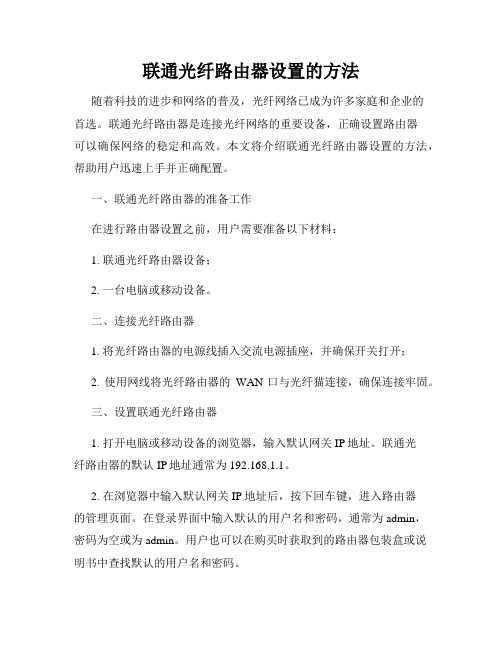
联通光纤路由器设置的方法随着科技的进步和网络的普及,光纤网络已成为许多家庭和企业的首选。
联通光纤路由器是连接光纤网络的重要设备,正确设置路由器可以确保网络的稳定和高效。
本文将介绍联通光纤路由器设置的方法,帮助用户迅速上手并正确配置。
一、联通光纤路由器的准备工作在进行路由器设置之前,用户需要准备以下材料:1. 联通光纤路由器设备;2. 一台电脑或移动设备。
二、连接光纤路由器1. 将光纤路由器的电源线插入交流电源插座,并确保开关打开;2. 使用网线将光纤路由器的WAN口与光纤猫连接,确保连接牢固。
三、设置联通光纤路由器1. 打开电脑或移动设备的浏览器,输入默认网关IP地址。
联通光纤路由器的默认IP地址通常为192.168.1.1。
2. 在浏览器中输入默认网关IP地址后,按下回车键,进入路由器的管理页面。
在登录界面中输入默认的用户名和密码,通常为admin,密码为空或为admin。
用户也可以在购买时获取到的路由器包装盒或说明书中查找默认的用户名和密码。
3. 登录成功后,进入路由器的设置界面。
在设置界面中,用户可以根据自己的需求进行各项配置,如密码设置、无线网络设置等。
4. 修改路由器的管理密码。
为了确保网络的安全性,建议用户首先修改路由器的管理密码。
在设置界面中,找到“管理密码”选项,输入原密码和要设置的新密码,点击保存即可。
5. 设置无线网络。
在设置界面中,找到“无线设置”选项。
用户可以根据自己的需求设置无线网络的名称和密码,确保网络的安全性。
点击保存后,无线网络设置即生效。
四、其他配置除了基本的路由器设置外,用户还可以根据需要进行其他配置,如:1. 设置访问控制。
用户可以根据需要设置访问控制列表,限制特定设备的访问权限。
2. 设置端口映射。
如果用户需要远程访问某个设备,可以设置端口映射,将外部访问请求导向到特定设备上。
3. 设置路由器的防火墙。
为了保护网络安全,用户可以设置路由器的防火墙功能,阻止潜在的网络攻击。
联通网路由器设置方法
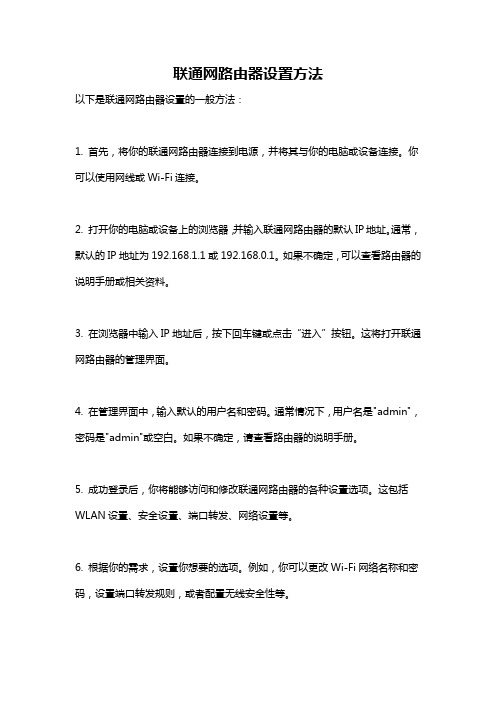
联通网路由器设置方法
以下是联通网路由器设置的一般方法:
1. 首先,将你的联通网路由器连接到电源,并将其与你的电脑或设备连接。
你可以使用网线或Wi-Fi连接。
2. 打开你的电脑或设备上的浏览器,并输入联通网路由器的默认IP地址。
通常,默认的IP地址为192.168.1.1或192.168.0.1。
如果不确定,可以查看路由器的说明手册或相关资料。
3. 在浏览器中输入IP地址后,按下回车键或点击“进入”按钮。
这将打开联通网路由器的管理界面。
4. 在管理界面中,输入默认的用户名和密码。
通常情况下,用户名是"admin",密码是"admin"或空白。
如果不确定,请查看路由器的说明手册。
5. 成功登录后,你将能够访问和修改联通网路由器的各种设置选项。
这包括WLAN设置、安全设置、端口转发、网络设置等。
6. 根据你的需求,设置你想要的选项。
例如,你可以更改Wi-Fi网络名称和密码,设置端口转发规则,或者配置无线安全性等。
7. 确认设置后,保存并应用更改。
有一些路由器会要求你重新启动路由器以使更改生效。
以上只是一般的设置方法,不同型号和品牌的联通网路由器可能会有所不同。
如果你遇到了问题或有特殊需求,建议参考你的路由器说明手册或咨询厂家支持。
华硕RTACu中继方法

斐讯K1刷华硕AC54U无线中继
按照本教程中继后,通过电脑既可以登陆上级路由也可以登陆本路由。
废话少说开始。
1、浏览器输入:192.168.1.1用户名admin密码admin登陆路由器。
2、改内部网络地址为上级路由同网段,但不能和上级路由ip地址相同,比如上级路由登陆ip为192.168.1.1则本路由ip设置为192.168.1.2,应用本页设置,重新连接路由器,浏览器输入192.168.1.2进入路由器。
3、进入无线2.4GHz选项,改无线带宽为20MHz应用本页设置。
重新登录路由器。
4、点击无线2.4GHz,点无线桥接,更改无线AP工作模式为AP-Client+AP模式,STA SSID下拉箭头,点击基地台搜索,选择想中继的无线信号,并选被中继的无线信号加密方式,输入无线密码,应用本页设置。
然后重新连接路由器。
5、浏览器输入192.168.1.2,进入二级路由(K1),点击内部网络LAN,点击DHCP,选择关闭。
应用本页设置。
重新连接路由器。
6、至此设置已经完成,此时你在浏览器输入192.168.1.1即进入主路由,输入192.168.1.2即进入二级路由。
- 1、下载文档前请自行甄别文档内容的完整性,平台不提供额外的编辑、内容补充、找答案等附加服务。
- 2、"仅部分预览"的文档,不可在线预览部分如存在完整性等问题,可反馈申请退款(可完整预览的文档不适用该条件!)。
- 3、如文档侵犯您的权益,请联系客服反馈,我们会尽快为您处理(人工客服工作时间:9:00-18:30)。
华硕RT-AC1900与联通IPTV无线连接之路由器设置
1、路由器进入「外部网络」-「IPTV」,将「IGMP PROXY」、「IGMP SNO OPING」打开。
组播是UDP传输的,对无线网络支持不好,udpxy的作用是将组播的udp流转化为单播的http流。
至于IGMP Proxy和IGMP Snooping 本人不是学网络工程的,也不是特别了解。
自己理解的意思就是允许组播信息进入局域网,而且通过一定手段防止组播在网内形成风暴
2、将「UDPXY」设置一个端口号8082。
点保存。
下图是联通IPTV盒子截图。
,
3、在路由器配置里,进入「无线网络」--「专业设置」--开启IGMP SNOOPI NG。
注意:要在「频段」那里选2.4G或5G,切换后分别设置。
